Pickware – Etiketten – Lagerplatz : eigenes Label drucken
blueCommerce Hilfe-Center
Inhaltsverzeichnis
Um ein Lagerplatz Etikett mit einer eigenen Vorlage zu drucken gehen Sie wie folgt vor.
- Im Backend “Artikel -> Etiketten -> Etikettendruck” wählen
- Den Tab “Lagerplatzetiketten” auswählen
- Optional die gewünschten Lagerplätze auswählen
- Auf “Alle Etiketten drucken” bzw. “Ausgewählte Etiketten drucken” klicken
Nach dem Klick auf diesen Button geht ein neues Fenster im Browser auf und Sie sehen die Etiketten mit der “normalen” Vorlage.
Um die Vorlage zu ändern, müssen Sie händisch einen Teil der URL anpassen.
“… backend/ViisonPickwareERPBarcodeLabelPrinting/renderBarcodeLabels?preset=XX”
Das XX muss mit der ID Ihres Templates ersetzt werden.
Die ID Ihrer Vorlage haben Sie von uns genannt bekommen.
Sie haben Sie vergessen? Kein Problem, melden Sie sich einfach bei uns, wir teilen Ihnen die ID gerne nochmal mit.